Como corrigir o erro do servidor DNS que não está respondendo no WordPress (5 maneiras)
Publicados: 2023-02-15Você está procurando a maneira mais fácil de corrigir o erro 'Servidor DNS não está respondendo' no WordPress?
Você pode obter o erro de DNS não respondendo em seu próprio site WordPress ou em sites de terceiros por vários motivos.
Neste artigo, mostraremos como solucionar e corrigir facilmente o erro 'servidor DNS não está respondendo' no WordPress.
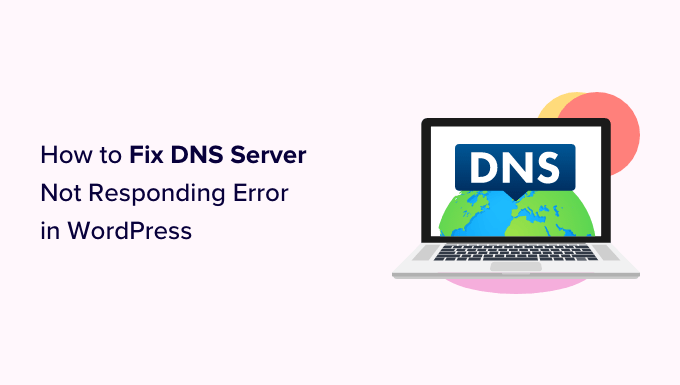
O que é o erro 'Servidor DNS não está respondendo' no WordPress?
O erro 'Servidor DNS não está respondendo' é um dos erros mais comuns do WordPress que os usuários podem encontrar.
Esse erro impede que você visite seu próprio site, o que dificulta a solução de problemas. Muitos iniciantes não têm certeza se são apenas eles ou todos os outros vendo esse erro.
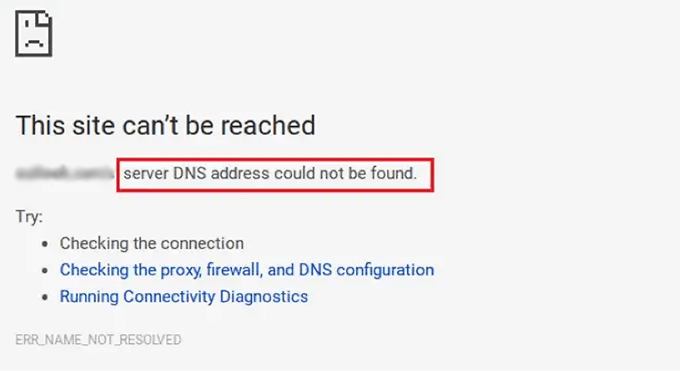
O erro 'Servidor DNS não está respondendo' significa que seu navegador não conseguiu estabelecer uma conexão com os servidores que hospedam o site.
Esse erro geralmente ocorre quando há um provedor de DNS indisponível, problemas de firewall, problemas de conectividade de rede ou quando há um problema no modem ou roteador da Internet.
Dito isso, vamos dar uma olhada em várias maneiras de solucionar problemas e corrigir facilmente o erro 'servidor DNS não está respondendo' em seu site.
- Verifique a sua conexão com a internet
- Tente alternar para outro navegador da Web ou modo de navegação anônima
- Desative seu firewall ou antivírus
- Alterar o endereço do servidor DNS
- Limpe seu cache DNS
1. Verifique sua conexão com a Internet
Você pode obter o erro 'Servidor DNS não está respondendo' porque sua conexão com a Internet foi desconectada. Portanto, para começar, você precisa se certificar de que está conectado à Internet.
Se a sua internet estiver conectada, mas o erro ainda estiver presente, você poderá reiniciar sua conexão com a internet ligando e desligando o computador.
Ou você pode simplesmente desconectar o roteador da fonte de alimentação e aguardar pelo menos um minuto antes de reconectá-lo.
Depois disso, tente visitar seu blog WordPress para ver se o erro desapareceu.
2. Tente alternar para outro navegador da Web ou modo de navegação anônima
Às vezes, esse erro ocorre porque há um problema em seu navegador da Web padrão.
Você pode simplesmente tentar resolver o erro 'O servidor DNS não está respondendo' visitando seu site WordPress usando outro navegador como Mozilla Firefox ou Microsoft Edge.
Por exemplo, se você usa o Google Chrome e o navegador está exibindo o erro 'servidor DNS não está respondendo', tente acessar seu site usando o Mozilla Firefox.
Você também pode tentar abrir a página em uma guia privada, como usar o modo de navegação anônima do Chrome.
Se você conseguir acessar o site em outro navegador, isso significa que o problema está no seu navegador padrão.
Nesse caso, você pode limpar o cache do navegador para ver se isso corrige o problema. Se isso não resolver o problema, tente reinstalar o navegador.
3. Desative seu firewall ou antivírus
Os programas de firewall e antivírus protegem seu computador contra software mal-intencionado.
No entanto, às vezes, esses programas também podem bloquear sites confiáveis devido a configurações rígidas ou a um problema no próprio programa.
Para verificar se você está recebendo o erro 'Servidor DNS não está respondendo' devido a esses softwares, você precisa desativar temporariamente seus programas de firewall e antivírus.
Se você estiver usando o Windows, poderá desativar facilmente os programas de firewall e antivírus selecionando o aplicativo Configurações no menu Iniciar.
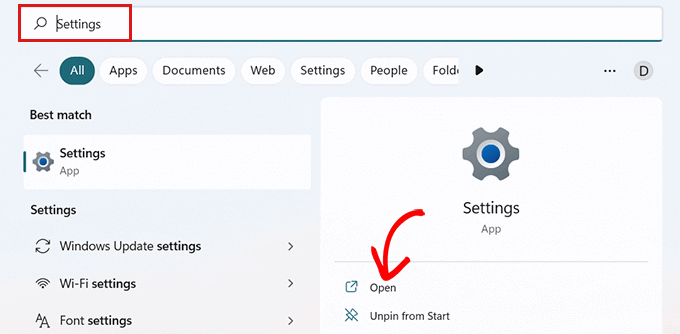
Quando estiver no aplicativo 'Configurações', clique na opção 'Privacidade e segurança' na barra lateral.
Agora basta escolher a opção 'Segurança do Windows' na aba 'Privacidade e Segurança'.
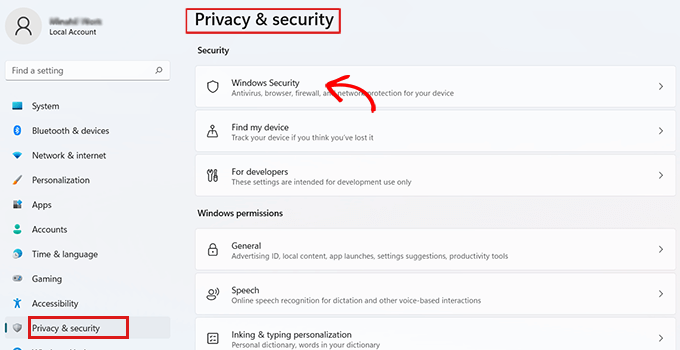
Na página 'Segurança do Windows', você precisa selecionar a opção 'Proteção contra vírus e ameaças' na lista.
Depois disso, você precisa alternar a opção abaixo da opção 'Microsoft Defender Firewall' e defini-la como Desligado.
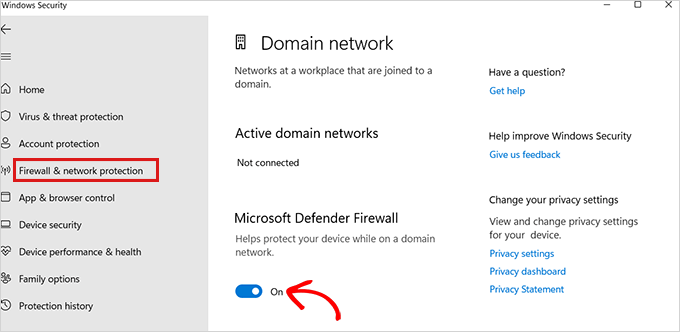
Se você estiver usando um Mac, simplesmente vá para Preferências do Sistema »Segurança e Privacidade na barra de ferramentas da Apple.
Isso o levará à janela 'Segurança e privacidade'.
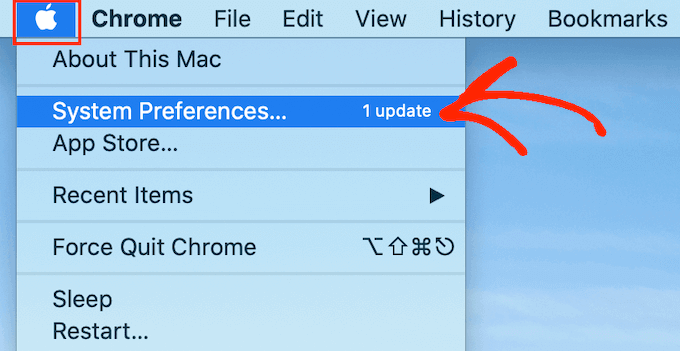
Aqui, basta clicar na guia 'Firewall' e desativar o firewall.

Agora você desativou os programas antivírus e firewall.
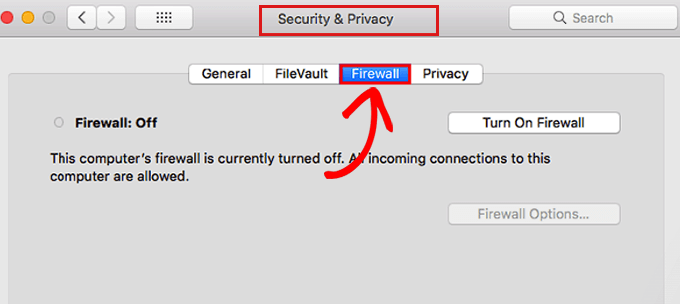
Após desativar o firewall, visite seu site para verificar se o erro foi resolvido.
4. Altere o endereço do servidor DNS
Às vezes, o erro 'Servidor DNS não está respondendo' é causado quando o servidor DNS atribuído a você pelo seu provedor de serviços de Internet não está disponível ou possui informações incorretas.
Nesse caso, você pode resolver o problema mudando para um servidor DNS público diferente, como Cloudflare ou Google Public DNS, que oferecem endereço DNS gratuitamente.
Se você usa o Windows, vá para a caixa de pesquisa do Windows na barra de tarefas e digite ' ncpa.cpl ' para acessar a página Conexões de rede.
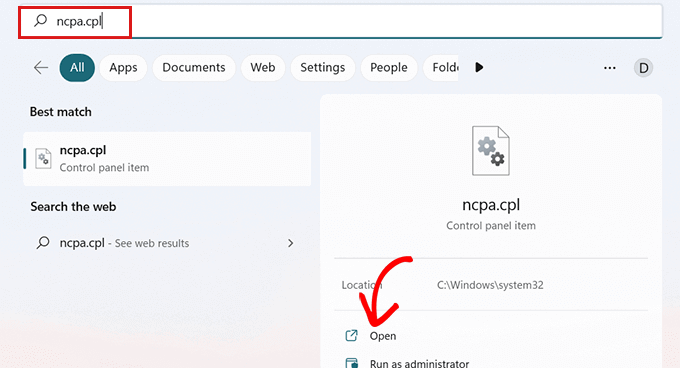
Quando estiver na página 'Conexões de rede', clique com o botão direito do mouse na conexão de internet que você está usando no momento.
Em seguida, basta selecionar a opção 'Propriedades' no prompt que se abre.
Neste ponto, pode ser necessário fornecer uma senha de administrador. Se você não tiver essas permissões, entre em contato com o departamento de TI ou administrador do computador.
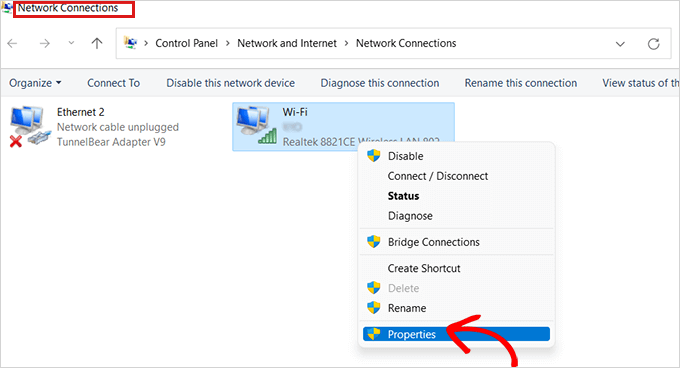
Depois disso, você verá a janela 'Propriedades'.
Aqui você deve localizar e clicar duas vezes na opção 'Internet Protocol Version 4 (TCP/IPv4)' na lista que abrirá uma nova janela.
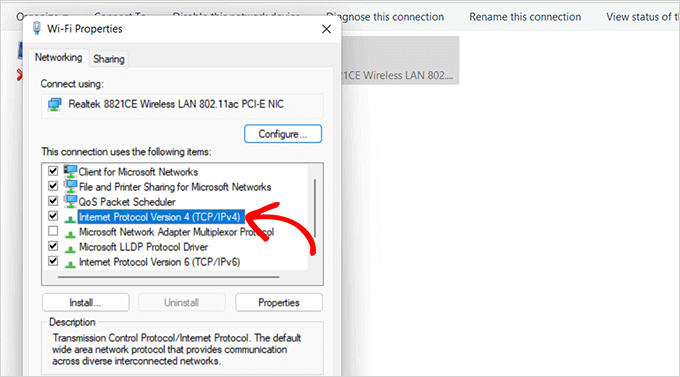
Uma vez aqui, basta marcar a caixa 'Obter um endereço IP automaticamente' e, em seguida, marcar a caixa 'Usar os seguintes endereços de servidor DNS'.
Depois disso, você precisa digitar o endereço DNS obtido dos servidores DNS públicos e clicar no botão 'OK' na parte inferior.
Por exemplo: o DNS público da Cloudflare é 1.1.1.1 versus o DNS público do Google é 8.8.8.8 e 8.8.4.4.
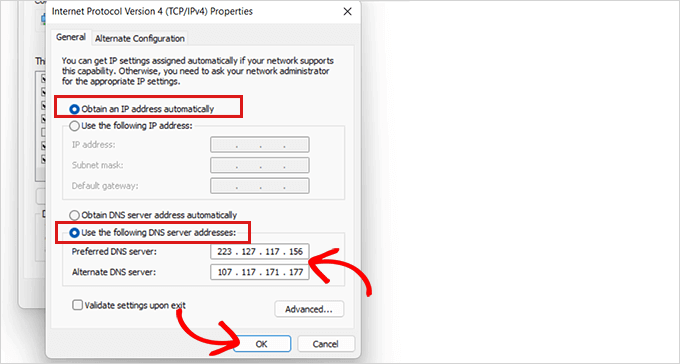
Agora reinicie o computador e visite seu site para ver se o erro foi resolvido.
Se você for um usuário de Mac, basta selecionar o ícone da Apple na barra de ferramentas e clicar na opção 'Preferências do sistema'.
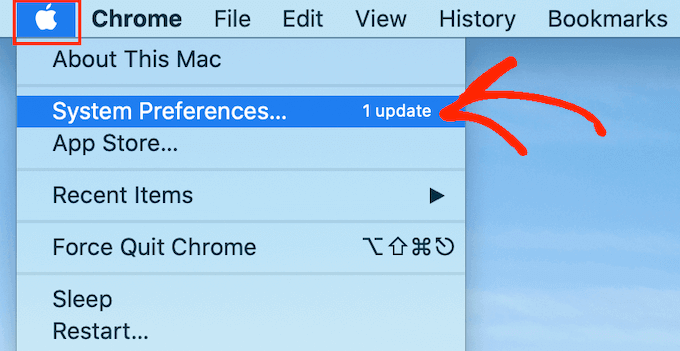
No pop-up que aparece, selecione 'Rede' e clique no botão 'Avançado'.
Depois disso, basta abrir a guia 'DNS'. Aqui você encontrará um botão '+' no canto inferior esquerdo.
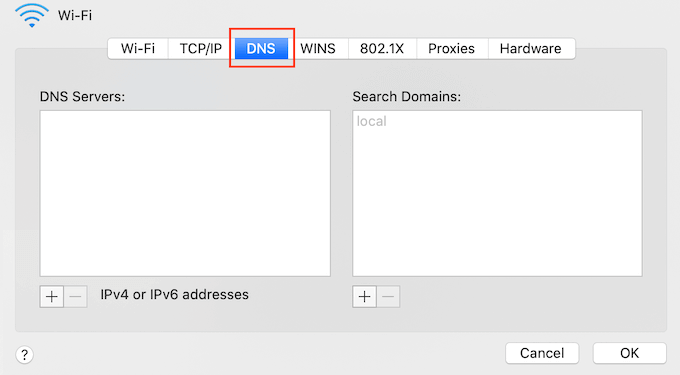
Clicar nele adicionará um novo servidor DNS com o endereço 0.0.0.0.
Agora vá em frente e digite os números do servidor DNS público que deseja usar.
Por exemplo: o DNS público da Cloudflare é 1.1.1.1 versus o DNS público do Google é 8.8.8.8 e 8.8.4.4.
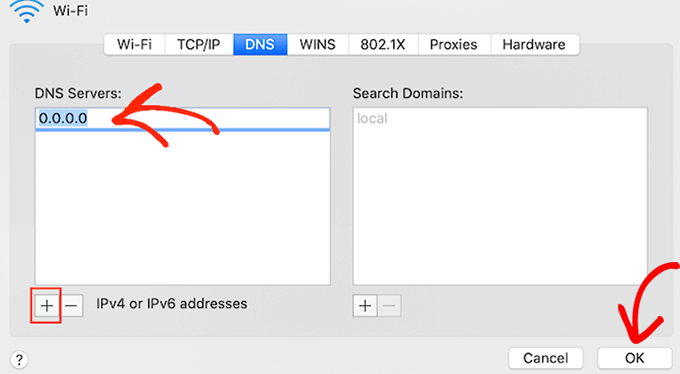
Depois disso, basta clicar no botão 'OK' que o levará de volta ao pop-up anterior.
Aqui, basta clicar no botão 'Aplicar' para salvar suas alterações.
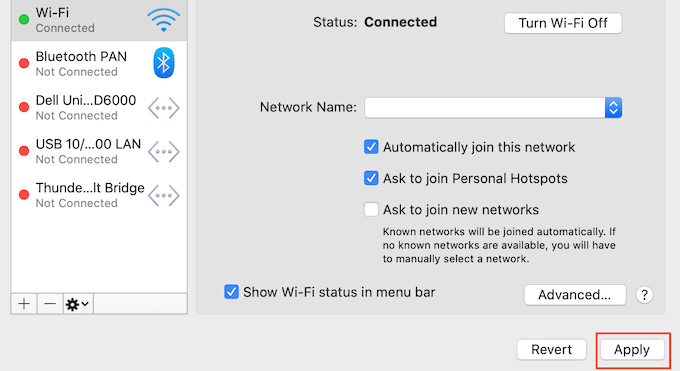
Agora, você precisa visitar seu site para verificar se o erro foi removido.
5. Limpe seu cache DNS
Assim como seu navegador, o computador também armazena todos os endereços IP dos sites que você visita, para que não precise procurar o mesmo endereço IP duas vezes.
No entanto, as informações do cache DNS podem ficar desatualizadas, o que pode causar o erro 'Servidor DNS não está respondendo' em seu site.
Isso pode acontecer quando você mudou seu site para um novo nome de domínio ou quando mudou seu site para um novo host WordPress.
A limpeza do cache DNS pode remover o erro 'Servidor DNS não está respondendo'. Tudo o que você precisa fazer é conferir nosso guia sobre como limpar seu cache DNS no Mac, Windows e Google Chrome para obter mais instruções.
Esperamos que este artigo tenha ajudado você a aprender como corrigir facilmente o 'erro de servidor DNS que não está respondendo' no WordPress. Você também pode conferir nosso guia de segurança definitivo para WordPress e o melhor marketing por e-mail para pequenas empresas.
Se você gostou deste artigo, assine nosso canal do YouTube para tutoriais em vídeo do WordPress. Você também pode nos encontrar no Twitter e no Facebook.
